こちらでは、FOD(フジテレビオンデマンド)を解約する方法について、実際に解約したときの画面表示画像を使ってお伝えしています。
解約手続きはどうやってやるの?
どうしても解約ができなくて困っている。
というのであれば、ぜひ最後まで読んでみてくださいね!
機械が苦手な方でも2〜3分ほどで解約手続きは完了しますよ。
FOD(フジテレビオンデマンド)を解約・退会する前に知っておきたい5つの注意点
- 解約はアプリから行えない
- 解約した時点で動画視聴できなくなる
- 解約した時点で保有ポイントが使えなくなる
- 解約した時点でFODマガジン(雑誌読み放題)が使えなくなる
- 日割り計算はない
解約方法を解説する前に、「ここは大事!」といった注意点があります。
5つだけなので、まずはこちらをサクッと確認しておいてくださいね。
OKでしょうか?
以上のことを確認したうえで解約手続きを行うと安心です。
では、スマホで解約する方法から解説していきますね!
FOD(フジテレビオンデマンド)をスマートフォンで解約・退会する方法を解説
- FOD公式サイトより「ログイン」をタップ
- 登録したときのアカウントを選択しログインする
- 「メニュー」をタップ
- 「月額コースの確認・解約」をタップ
- 現在「登録中」であることを確認し下へスクロース
- 「この月額コースを解約する」をタップ
- 「解約する」をタップ
- 解約の完了を確認する
では、順番に解説していきますね。
まずは、FODの公式サイトを開くところからスタートします。
※FOD公式サイトのページを開くためには、Safari(サファリ)やChrome(クローム)などのブラウザを使います。
①FOD公式サイトより「ログイン」をタップ
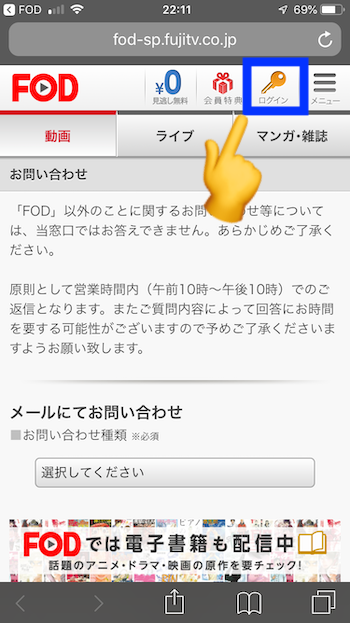
FOD公式サイトの画面を開き、右上にある「ログイン」をタップします。
②登録したときのアカウントを選択しログインする
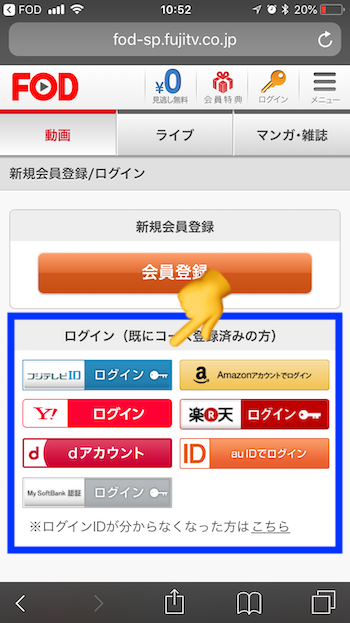
Amazon、au、ドコモ、楽天、ソフトバンク、Yahooなど、FODプレミアムに登録したときのアカウントを選択します。
③「メニュー」をタップ
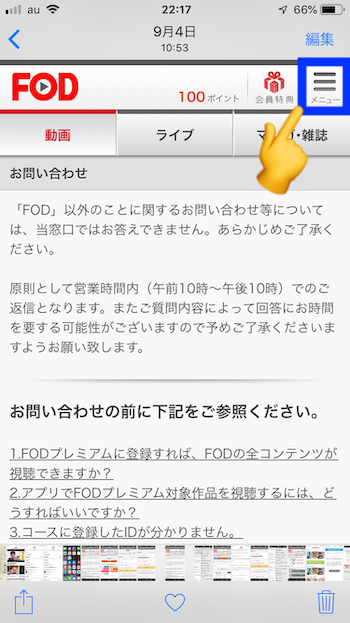
画面の右上にある「メニュー」をタップします。
④「月額コースの確認・解約」をタップ
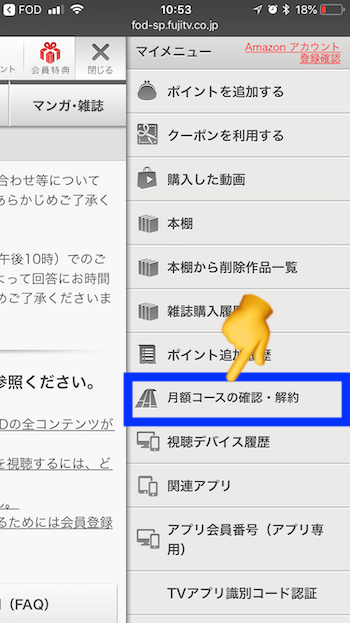
表示された項目の中にある「月額コースの確認・解約」をタップします。
⑤FODプレミアムに「登録中」であることを確認し下へスクロールする
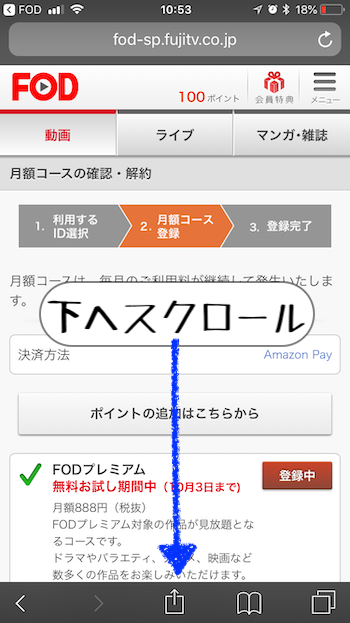
画面内に「登録中」と表示されていることを確認後、画面を下へスクロールします。
もし無料お試し期間中であれば、この画面で無料お試し期間終了日を確認することができます。
⑥「この月額コースを解約する」をタップ
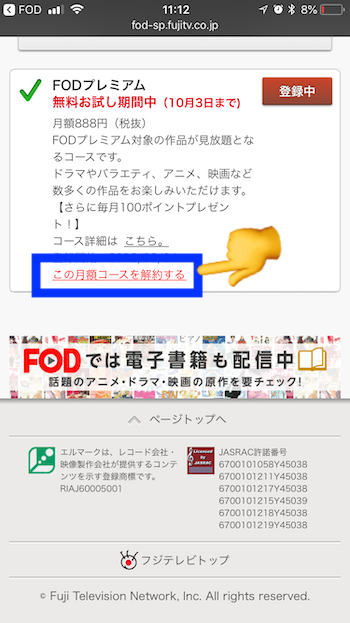
画面下部にある「この月額コースを解約する」の赤い文字をタップします。
⑦「解約する」をタップ
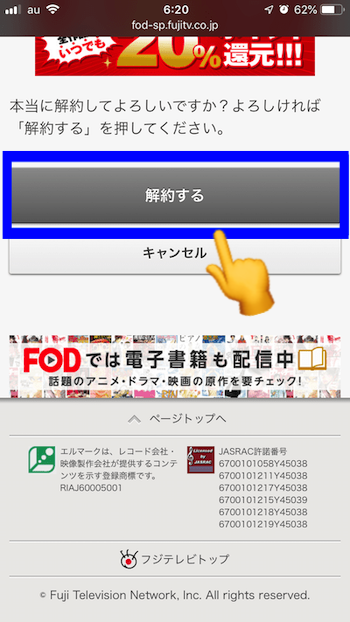
「解約する」のボタンをタップします。
⑧解約の完了を確認する
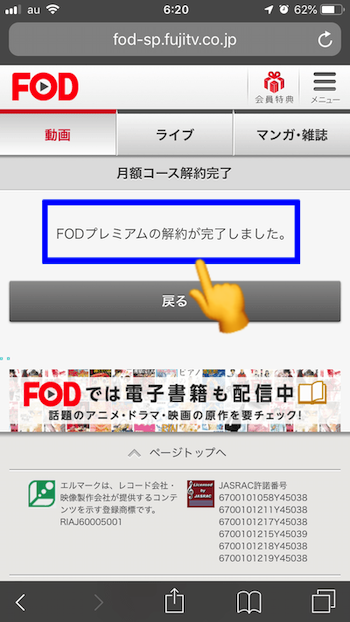
「FODプレミアムの解約が完了しました。」という表示を確認します。
これでFODプレミアムの解約手続きは完了です。
お疲れ様でした!
では続いて、PCからFOD(フジテレビオンデマンド)を解約する方法を解説していきますね!
FOD(フジテレビオンデマンド)をPCで解約・退会する方法を解説
- FOD公式サイトより「ログイン」をクリック
- 登録したときのアカウントを選択しログインする
- 「マイメニュー」をクリック
- 「月額コースの確認・解約」を選択
- 「この月額コースを解約する」をクリック
- 「解約する」をクリック
では、順番に解説していきますね。
まずは、FODの公式サイトを表示してください。
①FOD公式サイトより「ログイン」をクリック
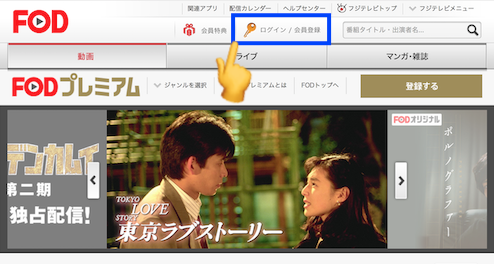
FOD公式サイトの画面上部にある「ログイン」をクリックします
②登録したときのアカウントを選択しログインする
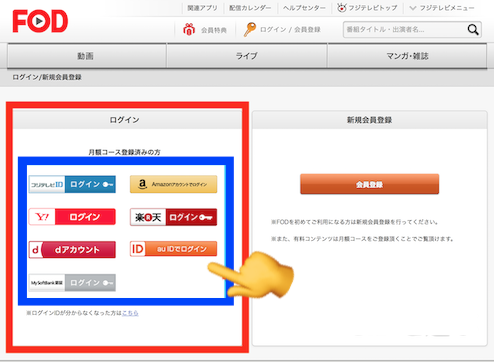
Amazon、au、ドコモ、楽天、ソフトバンク、Yahooなど、FODプレミアムに登録したときのアカウントを選択します。
③「マイメニュー」をクリック
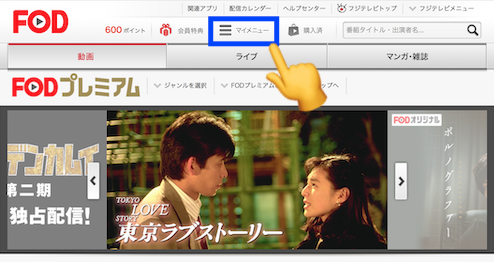
画面の上部にある「マイメニュー」をクリックします。
④「月額コースの確認・解約」を選択
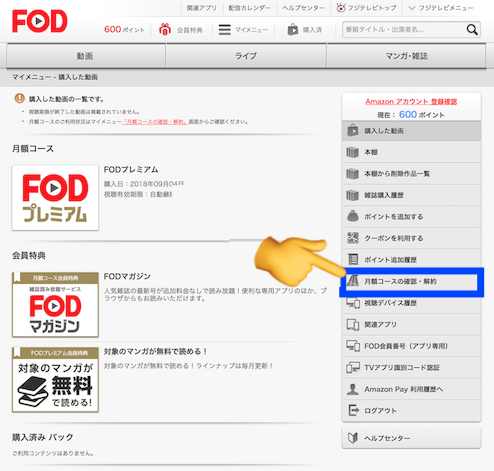
表示されたメニュー項目の中にある「月額コースの確認・解約」を選択します。
⑤「この月額コースを解約する」をクリック
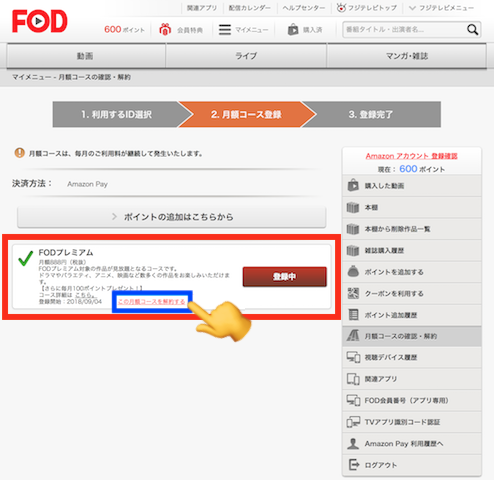
画面下部にある「この月額コースを解約する」の赤い文字をクリックします。
⑥「解約する」をクリック
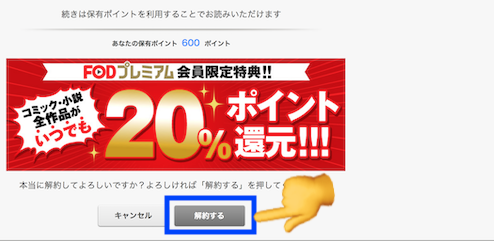
「解約する」のボタンをクリックします。
これでFODプレミアムの解約手続きは完了です。
お疲れ様でした!
FOD(フジテレビオンデマンド)を解約できたのか?確認する2つの方法
- FODプレミアムの動画を再生してみる
- FOD解約手続き画面の「登録中」の文字が「追加」に変わっているかを確認する
解約手続きはしたものの「本当に解約できているの?」と心配な場合は、以下2つの方法を使って確認してみてくださいね!
解約の確認方法①:FODプレミアムの動画を再生してみる
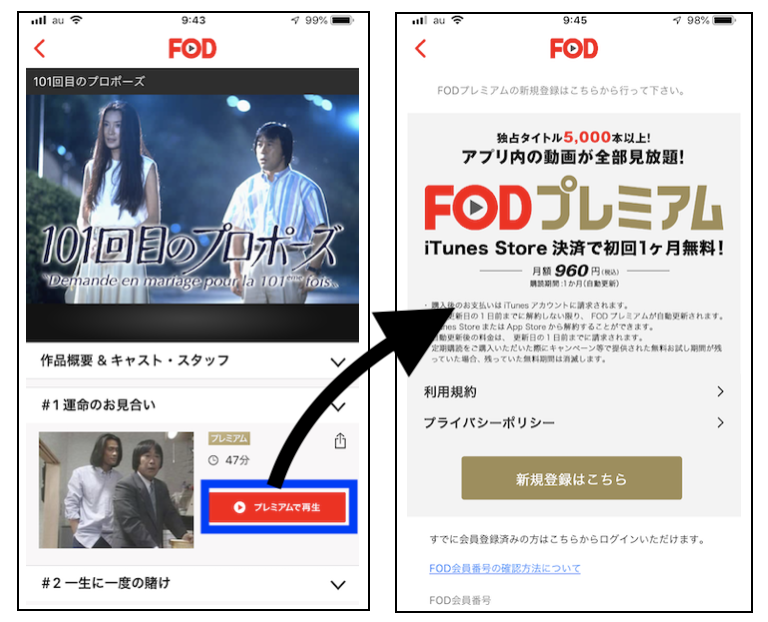
解約手続きをした後、FODプレミアムにある「プレミアム対象」の動画を再生してみてください。
動画が再生されず、FODプレミアムの新規登録画面に移動してしまえば解約が無事に完了できていることになります。
解約の確認方法②:FOD解約手続き画面の「登録中」の文字が「追加」に変わっているかを確認する
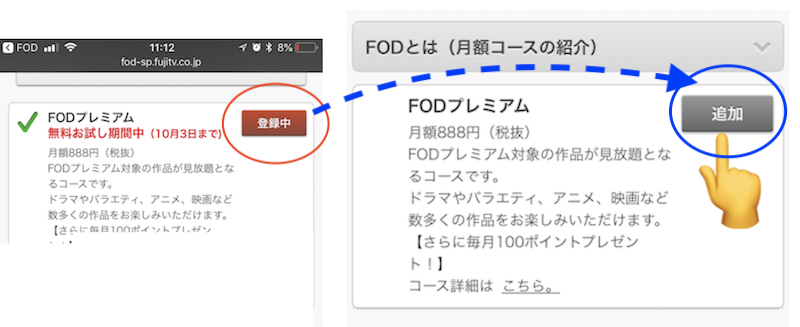
解約手続き手順⑤のところに表示されていた「登録中」の文字が「追加」に変わっていれば解約が完了していることになります。
「登録中」のままだった場合は、もう一度手順を確認しながら解約を行ってみましょう。
FOD(フジテレビオンデマンド)の解約がどうしてもできないときは?

- FODにメールでお問い合わせをする
- FODの電話サポートを使う
2つの方法があります。
①FODにメールでお問い合わせする方法
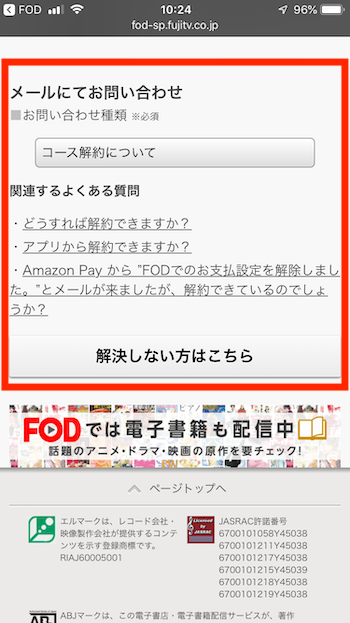
FOD公式サイトのお問い合わせページより「コース解約について」を選択した後、
「解決しない方はこちら」をタップします。
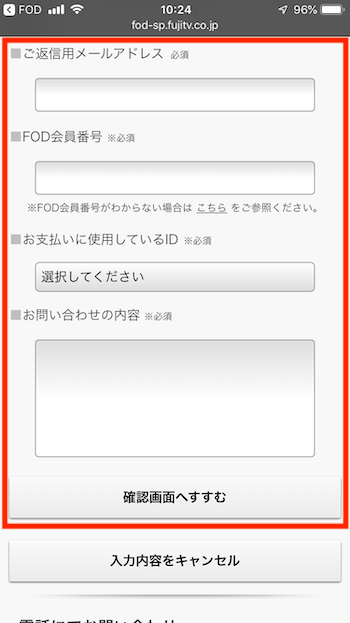
- ご返信用メールアドレス
- FOD会員番号
- お支払いに使用しているID
- お問い合わせ内容
上記内容を入力した後、確認画面へ進み送信ボタンを押せば完了です。
お問い合わせ内容には「解約方法を試してみたけど、どうしても解約できない」という内容を記載しておきましょう。
②FODの電話サポートを利用する場合

- 電話番号:050-3033-2870
- 受付時間:午前10時~午後10時
電話サポートは混み合っていることが考えられますので、時間に余裕のあるときに行いましょう。
FOD(フジテレビオンデマンド)の解約・退会に関するQ&A
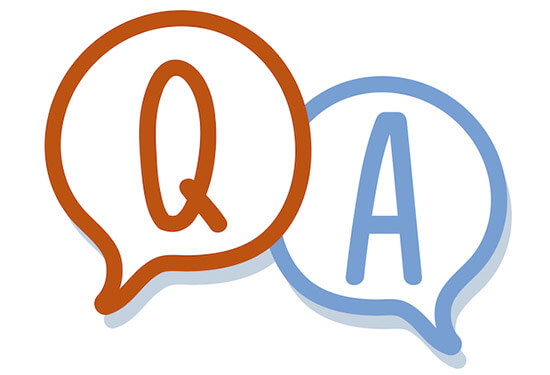
FOD(フジテレビオンデマンド)を解約する上ででてくる5つの疑問点をまとめましたので参考にしてみてください。
Q1:FOD(フジテレビオンデマンド)の無料お試し期間中に解約するなら、ベストなタイミングはいつ?
無料期間の最終日がベストです。
ただ、無料期間を1日でも過ぎると料金が発生してしまいますので、余裕を持って解約しましょう。
Q2:FOD(フジテレビオンデマンド)の料金の締め日はいつですか?
| 登録方法 | 締め日 |
|---|---|
| Amazonアカウント | 登録した日を起点に決まる |
| My SoftBank認証 | 登録した日を起点に決まる |
| Yahoo!JAPAN ID | 月末締め |
| フジテレビID | 月末締め |
| 楽天ID | 月末締め |
| docomo ID | 月末締め |
| au ID | 月末締め |
FODに登録した方法によって異なります。
Amazonアカウント、Myソフトバンク認証で登録した場合は登録した日を起点に締め日が決まり、それ以外は月末締めとなります。
料金の締め日や料金請求日の詳細については、以下の記事を参考にしてみてくださいね。

Q3:FOD(フジテレビオンデマンド)で購入した電子書籍は解約後でも読めますか?
電子書籍を購入したアカウントでログインすれば、解約後も読むことができます。
Q4:FOD(フジテレビオンデマンド)で貯めた保有ポイントは解約後も使えますか?
使えません。
解約した時点から使用できなくなります。
Q5:FOD(フジテレビオンデマンド)は日割り計算してくれますか?
日割り計算はありません。
締め日まで残日数があっても、返金処理は行われません。なので、締め日ギリギリまで使ったほうがオトクですよ。
FOD(フジテレビオンデマンド)の解約・退会方法まとめ
- 解約はアプリから行えない
- 解約はFOD公式サイトにログインして行う
- 解約した時点で動画が視聴できなくなる
- 解約すると保有ポイントが使えなくなる
- 解約するとFODマガジン(雑誌読み放題)が使えなくなる
- 購入した電子書籍は解約後も読むことができる
- 日割り計算はない
FOD(フジテレビオンデマンド)の解約手続きは、2〜3分ほどで完了します。
アプリからではなく、FOD公式サイトにログインして行うこと!ここさえ間違えなければスムーズに解約できますよ。








